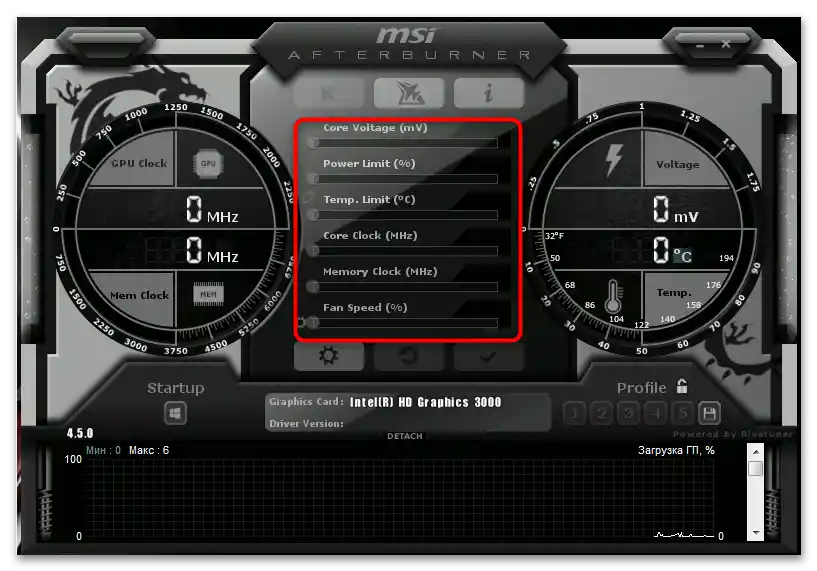محتوا:
الزامات پایهای سیستم
بهطور نظری، برای ماینینگ میتوان از هر نسخهای از ویندوز ۱۰ استفاده کرد، با این حال برخی از نسخهها بهطور بیشتری به هدف مورد نظر پاسخ میدهند. بنابراین، سیستمعامل باید:
- از برنامههای ماینینگ ارزهای دیجیتال پشتیبانی کند. بیشتر این برنامهها ۶۴ بیتی هستند، بنابراین ویندوز ۱۰ نیز باید ۶۴ بیتی باشد.
- از کار همزمان چندین کارت گرافیک پشتیبانی کند. اگر قرار است به یک فارم ماینینگ بیش از هشت کارت گرافیک متصل شود، نسخههای ویندوز ۱۰ LTSB build 1703، ویندوز ۱۰ build 1709 یا نسخههای قدیمیتر مناسب نخواهند بود. در این موارد باید از نسخههای جدیدتر سیستمعامل از ویرایشهای Home یا Pro استفاده کرد. همچنین باید توجه داشت که روند بهینهسازی برای ماینینگ در نسخههای جدید (از ۱۷۰۹ به بعد) ویندوز ۱۰ سادهتر است.
- از منبع رسمی، یعنی از وبسایت مایکروسافت بهدست آمده باشد. استفاده از نسخههای غیررسمی به شدت توصیه نمیشود، زیرا ممکن است شامل اجزای ناخواستهای باشد که منابع حافظه را مصرف میکنند. یا برعکس، ممکن است در چنین نسخهای اجزای لازم برای کار برنامههای ماینر وجود نداشته باشد.
- پایدار باشد. به همین دلیل، استفاده از نسخههای Insider ویندوز ۱۰ نیز بهترین راهحل نخواهد بود.
اگر سیستم قبلاً برای اهداف دیگر استفاده شده باشد، منطقی خواهد بود که آن را دوباره نصب کنید.
مرحله 1: تنظیمات عملکرد
یکی از مراحل کلیدی بهینهسازی سیستمعامل به منظور افزایش عملکرد ابزارهای ماینینگ، غیرفعال کردن تمام اجزای فرعی است که منابع پردازنده، کارت گرافیک و حافظه رم را مصرف میکنند. برای شروع، جلوههای بصری "مدیر فایل" را غیرفعال کنید.
- تنظیمات عملکرد "تنظیمات عملکرد" را در زبانه "جلوههای بصری" باز کنید، برای این کار دستور
systempropertiesperformanceرا در کادر گفتگوی اجرای سریع برنامهها که با فشار دادن کلیدهای Win + R باز میشود، وارد کنید. - گزینه "بهترین عملکرد را تضمین کنید" فعال کنید و تنظیمات را ذخیره کنید.

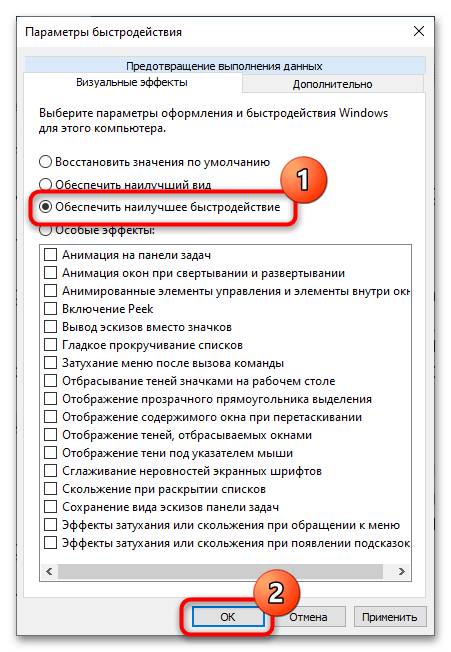
مرحله 2: غیرفعال کردن حفاظت و بهروزرسانیها
اگر کامپیوتر برای مرور اینترنت استفاده نمیشود، "مدافع ویندوز" را غیرفعال کنید. همچنین باید "مرکز بهروزرسانی" را غیرفعال کنید، زیرا ممکن است بهطور قابل توجهی بار سیستم را افزایش دهد. برای غیرفعال کردن این اجزا، توصیه میشود از ابزارهای شخص ثالث مانند O&O ShutUp10++ استفاده کنید. این کار بهطور قابل توجهی کار را سادهتر کرده و زمانی را که در غیر این صورت باید صرف جستجو در سیاستهای سیستمی و رجیستری سیستمعامل میکردید، صرفهجویی میکند.
- برنامه را از وبسایت توسعهدهنده دانلود کرده و اجرا کنید.
- در بخش "مدیریت بهروزرسانیهای ویندوز" گزینههای "غیرفعال کردن بهروزرسانی خودکار سیستم (Windows-Update)" و "غیرفعال کردن بهروزرسانی سایر محصولات… از طریق Windows Update" را فعال کنید.
- در بخش "مدافع ویندوز و Microsoft SpyNet" تمام گزینهها را فعال کنید.
- کار برنامه را تمام کرده، با ذخیره تنظیمات موافقت کنید و کامپیوتر را راهاندازی مجدد کنید.
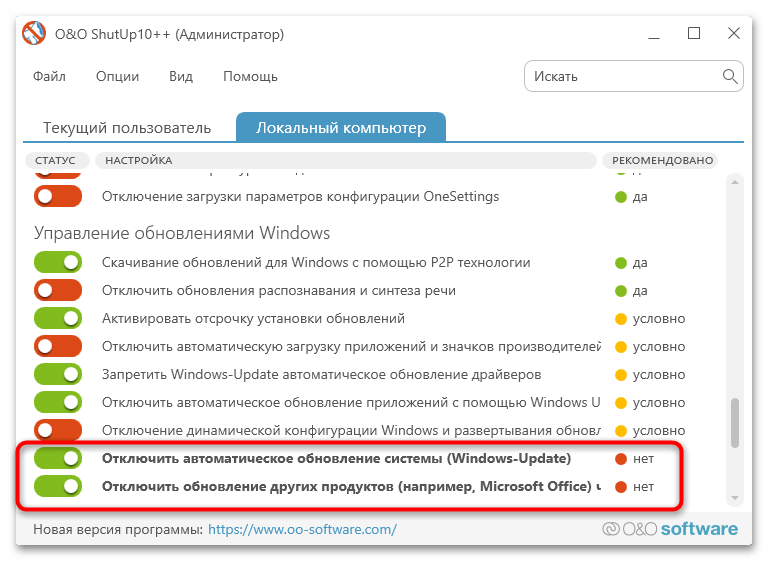
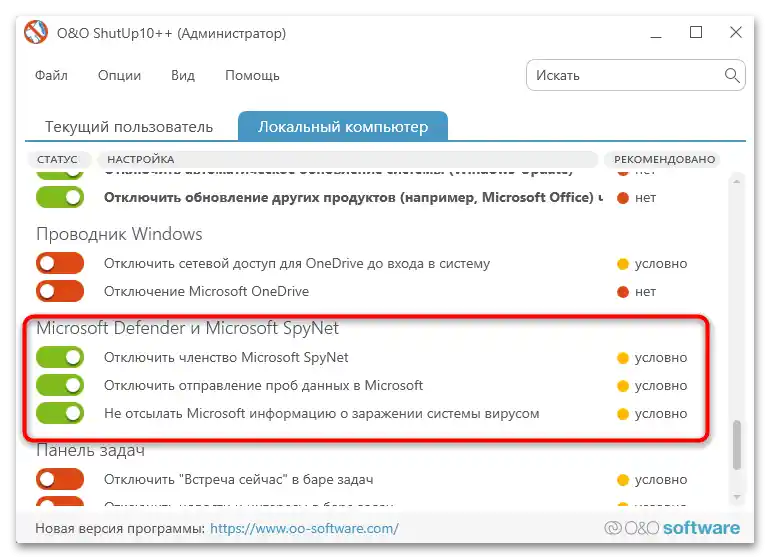
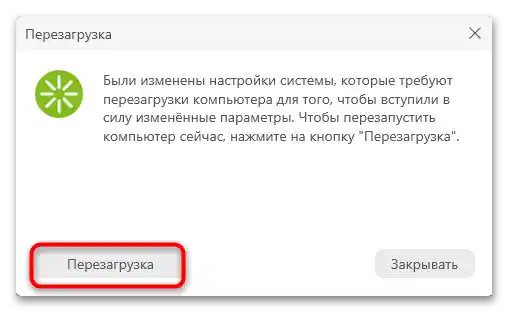
مرحله 3: تنظیمات برق
برای تأمین حداکثر توان به کامپیوتر و جلوگیری از انتقال آن به حالت خواب یا حالت استراحت، در تنظیمات برق باید طرح "عملکرد بالا" را فعال کرده و حالت هیبرنیشن را غیرفعال کنید.
- اپلت "برق" را با اجرای دستور
powercfg.cplدر کادر گفتگوی "اجرا" (Win + R) راهاندازی کنید. - در لیست، طرح "عملکرد بالا" را انتخاب کنید. اگر آن را نمیبینید، روی "نمایش طرحهای اضافی" کلیک کنید.
- در سمت راست طرح انتخاب شده، روی لینک "تنظیمات طرح برق" کلیک کنید.
- اطمینان حاصل کنید که حالت خواب/استراحت کامپیوتر غیرفعال است. در غیر این صورت، از منوی کشویی "هرگز" را انتخاب کرده و تنظیمات را ذخیره کنید.
- از نام مدیر، "Windows PowerShell" را از منوی زمینه دکمه "شروع" باز کنید.
- دستور
powercfg -h offرا اجرا کنید. این کار بهطور کامل حالت خواب و راهاندازی سریع را غیرفعال میکند و فایل "hiberfil.sys" نیز از دیسک حذف خواهد شد.
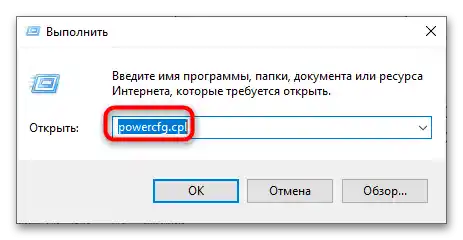
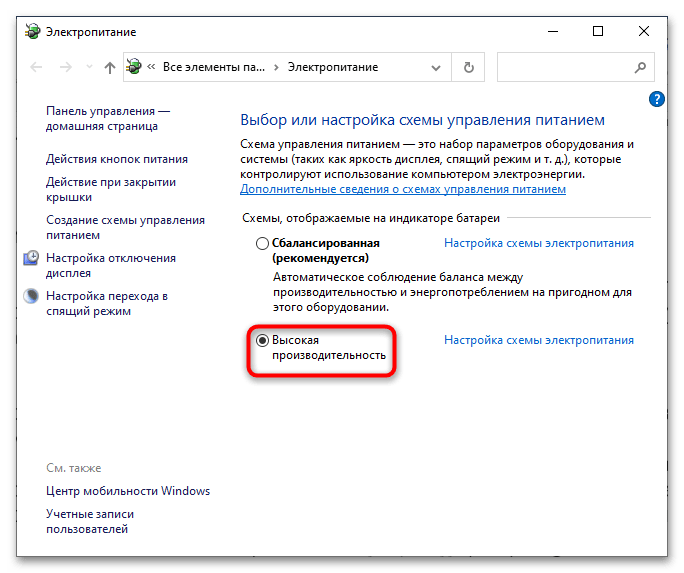
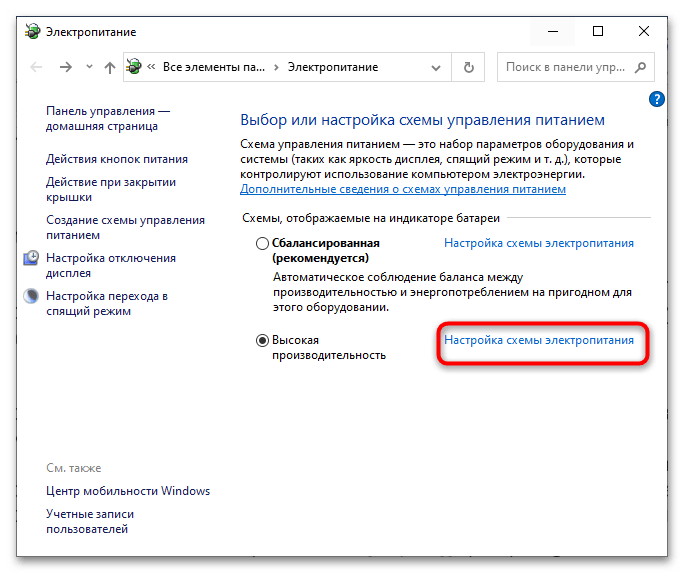
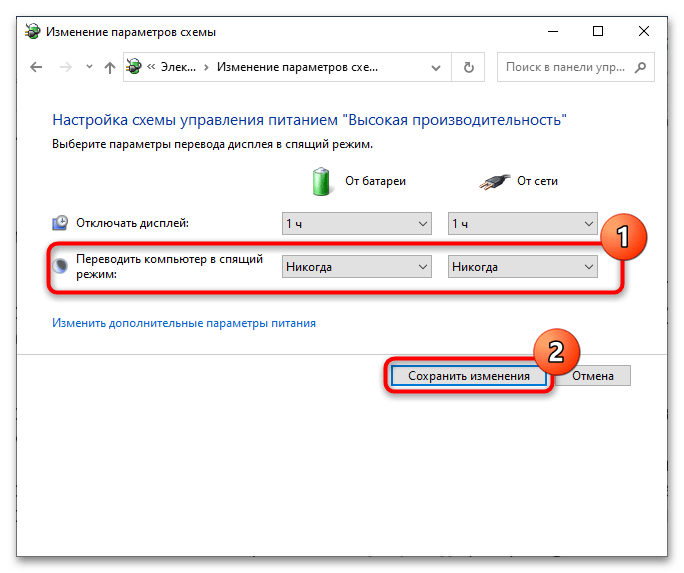
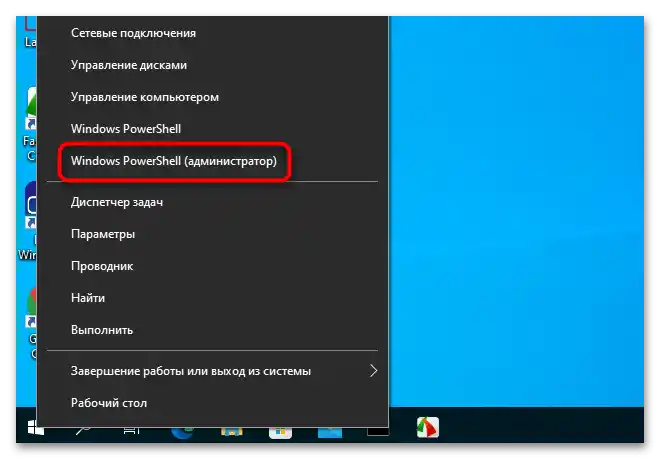
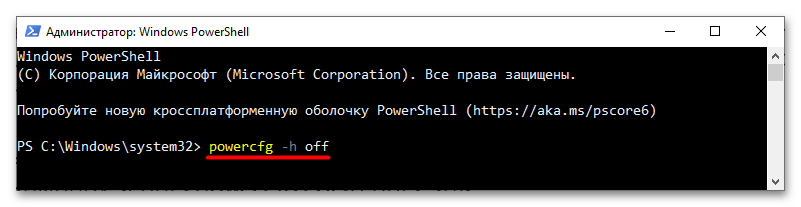
مرحله 4: افزایش حجم فایل صفحه
برای جلوگیری از مشکلات ناشی از کمبود حافظه رم، توصیه میشود حجم فایل صفحه را به اندازه مجموع حافظه تمام کارتهای گرافیک به علاوه 10-15% افزایش دهید.
- دستور
systempropertiesperformanceرا در کادر "اجرا" (Win + R) برای باز کردن "تنظیمات عملکرد" اجرا کنید. - به تب "اضافی" بروید و در بخش "حافظه مجازی" روی "تغییر" کلیک کنید.
- علامت "بهطور خودکار حجم فایل صفحه را انتخاب کنید" را بردارید، گزینه "تعیین حجم" را علامتگذاری کنید و حجم مورد نظر را تعیین کنید – میتوانید حجم یکسانی را در فیلدهای "حجم اولیه" و "حجم حداکثر" وارد کنید. تنظیمات را با کلیک بر روی "تعیین" و "OK" ذخیره کنید.

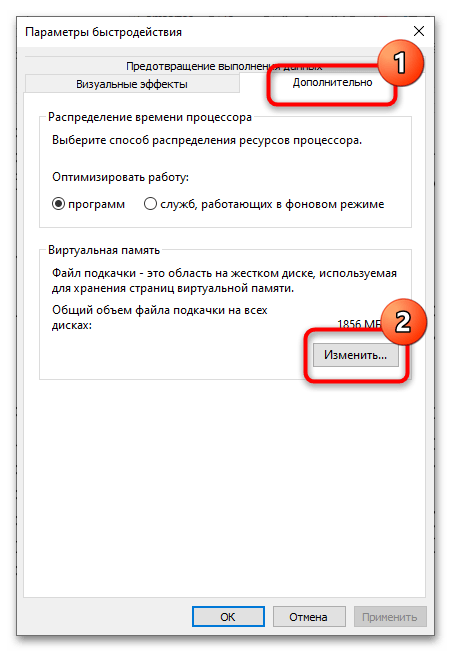
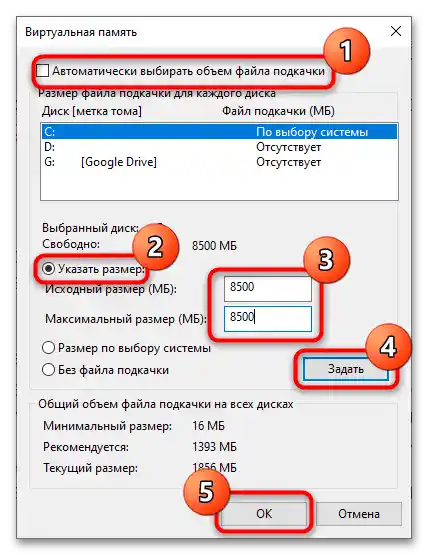
مرحله 5: نصب درایورها
برای دستیابی به حداکثر عملکرد کارتهای گرافیک، لازم است درایورهای اصلی و بهروز آنها را نصب کرده و سپس تغییرات لازم را در تنظیمات آنها اعمال کنید.در مزارع ماینینگ میتوان از تجهیزات گرافیکی هم AMD و هم NVIDIA استفاده کرد. در مورد درایورها، برای استخر کارتهای گرافیکی AMD هر بسته درایور مدرن AMD Adrenalin Edition مناسب است - همه آنها با توجه به نیازهای ماینینگ کامپایل شدهاند.
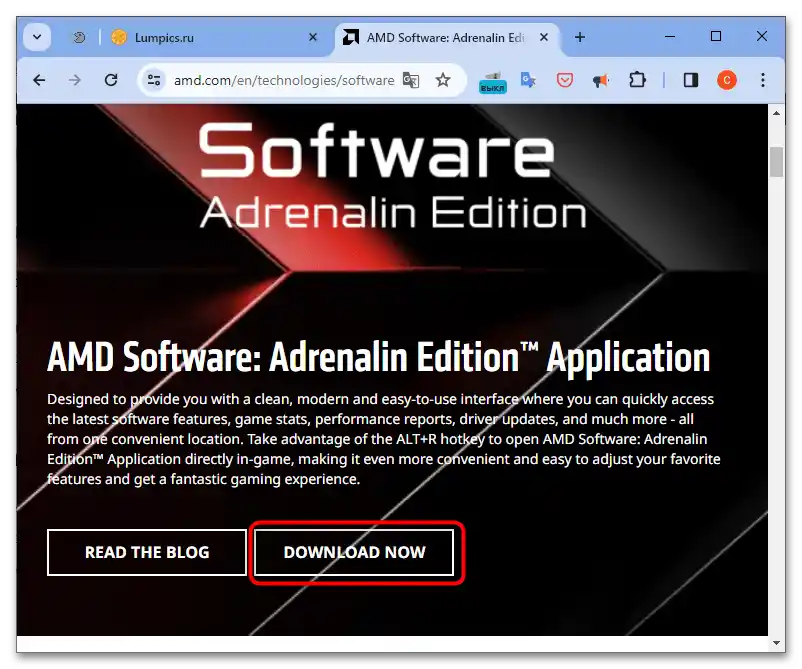
در صورت استفاده از کارتهای گرافیکی NVIDIA، توصیه میشود درایورهای بازی NVIDIA Game Ready را نصب کنید، زیرا آنها برای محاسبات ماینینگ بهتر از درایورهای سری NVIDIA Studio که برای بهینهسازی عملکرد برنامههایی مانند Autodesk Maya و 3ds Max طراحی شدهاند، مناسبتر هستند. همچنین توصیه میشود نسخهای که آخرین نیست، بلکه نسخه پیشین درایور AMD یا NVIDIA را انتخاب کنید، زیرا معمولاً پایدارتر هستند.
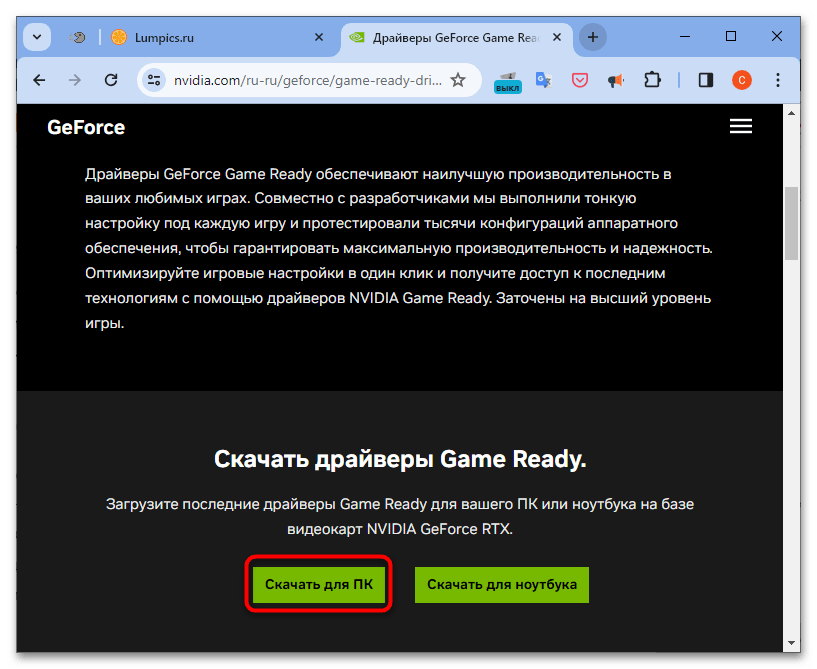
مرحله 6: تنظیم درایورها
پس از نصب درایورهای AMD یا NVIDIA، لازم است تنظیمات آنها را انجام دهید - قابلیت محاسبه را فعال کنید.تنظیمات از طریق پنل کنترل NVIDIA یا نرمافزار AMD انجام میشود.
پنل کنترل NVIDIA
- پنل کنترل NVIDIA را از منوی زمینه دسکتاپ، منوی "شروع"، نوار سیستم یا جستجوی ویندوز باز کنید.
- در منوی سمت چپ به بخش "تنظیمات 3D" → "مدیریت تنظیمات 3D" بروید، و در سمت راست گزینه "بهینهسازی برای محاسبات" را پیدا کرده و برای آن مقدار "فعال" را انتخاب کنید. اگر این گزینه وجود ندارد، در تنظیمات نیازی به تغییر نیست.

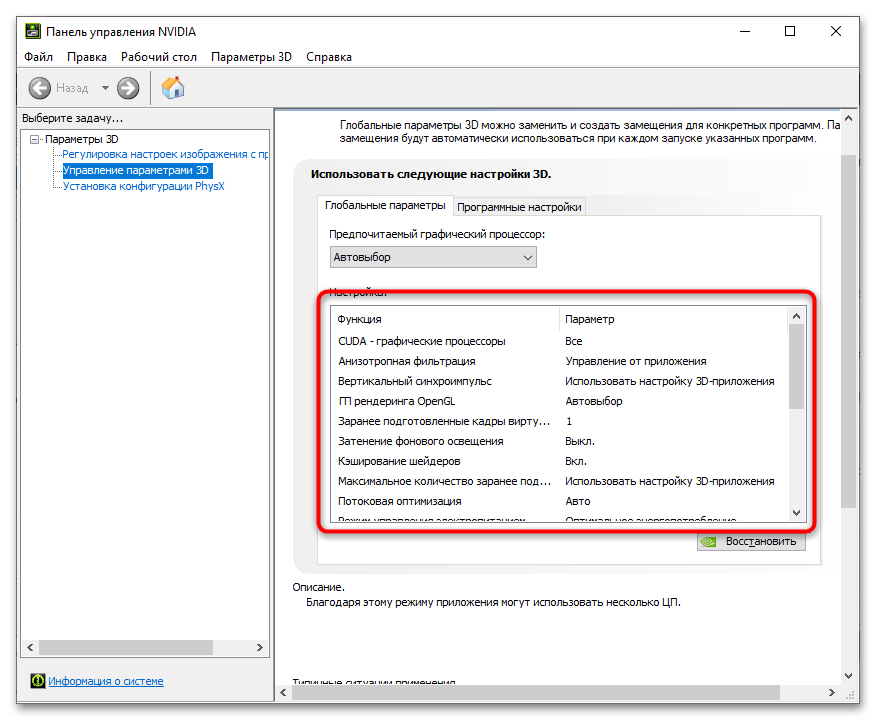
پنل کنترل AMD Radeon
- پنل کنترل کارت گرافیک را با انتخاب "نرمافزار AMD: نسخه Adrenalin" از منوی زمینه دسکتاپ باز کنید.
- منوی اصلی پنل را باز کنید، بلوک "پروفایل گرافیکی" را پیدا کرده و بر روی لینک "مدیریت پروفایل" کلیک کنید.
- در برگه "کارت گرافیک"، لیست گزینهها را تا "اضافی" پیمایش کرده و آن را گسترش دهید.
- گزینه "بار کاری GPU" را پیدا کرده و برای آن حالت "محاسبه" را تعیین کنید.
- کامپیوتر را ریستارت کنید.
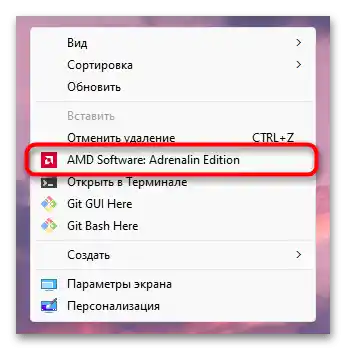
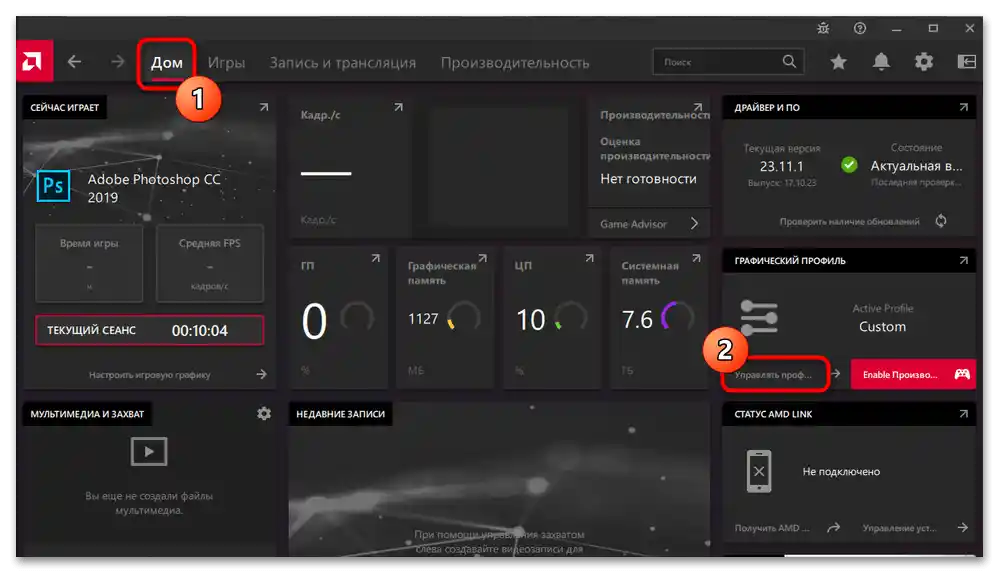
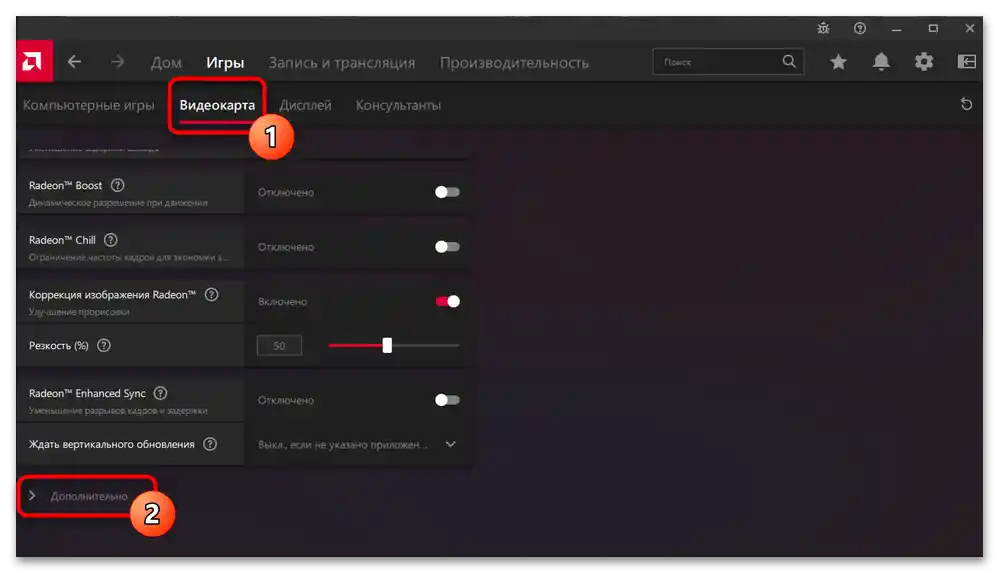
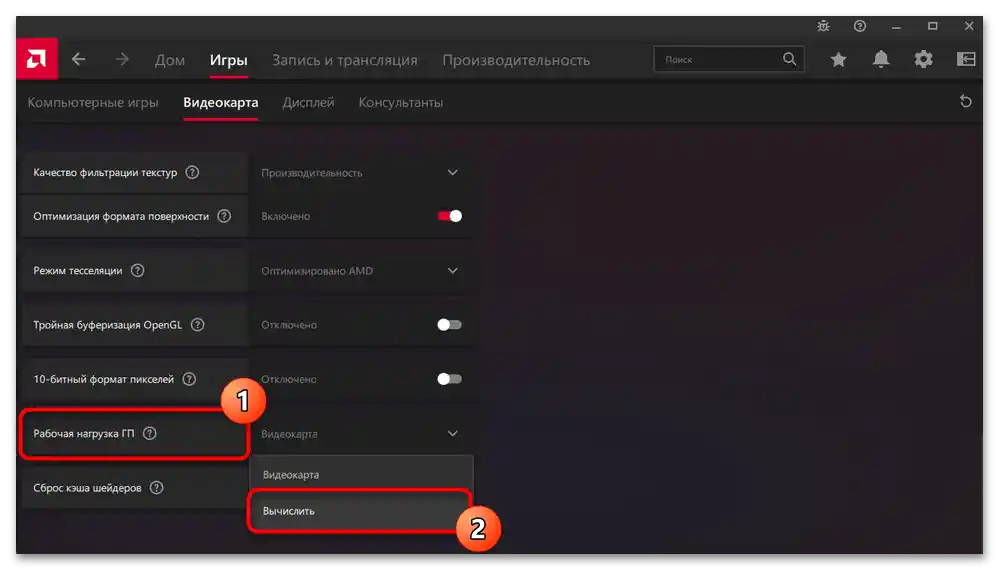
بسته به بسته درایورهای استفاده شده، رابط پنل کنترل AMD ممکن است کمی متفاوت باشد. بنابراین، تنظیم مورد نظر ممکن است در بخش "بازیها" → "تنظیمات عمومی" → "گرافیک عمومی" یا در بخش "کارت گرافیک" قرار داشته باشد. در نسخه انگلیسی پنل، تنظیم "بار کاری GPU" به "GPU Workload" و حالت "محاسبه" به "Compute Mode" نامیده میشود.
مرحله 7: غیرفعال کردن خدمات
به منظور آزادسازی منابع اضافی حافظه رم، توصیه میشود خدمات سیستمی که در فرآیند ماینینگ استفاده نمیشوند، غیرفعال شوند.در فهرست خدمات غیرفعال شده، موارد زیر ذکر شده است:
- "خدمات سیاست تشخیص";
- "خدمات ردیابی تشخیصی";
- "مدیر چاپ";
- "مدیر دانلودهای کارت";
- "ورود ثانویه به سیستم";
- "خدمات محافظ ویندوز" (به مرحله 2 مراجعه کنید);
- "رجیستری از راه دور";
- "خدمات دستیار سازگاری برنامهها";
- "کلاینت ردیابی تغییرات پیوندها";
- "خدمات بارگذاری تصاویر ویندوز";
- "ماژول پشتیبانی NetBIOS از طریق TCP/IP";
- "خدمات کمکی IP";
- "خدمات مسیریابی پیامهای فشاری";
- "خدمات صوتی";
- "جستجوی ویندوز";
- "فکس";
- "خدمات رمزگذاری دیسک BitLocker";
- "خدمات شبکه Xbox Live" و سایر سرویسها که در نام آنها "Xbox" وجود دارد;
- "مرکز تأمین امنیت";
- "خدمات صفحه کلید لمسی و پنل ورودی دستنویس";
- "بهروزرسانی خودکار منطقه زمانی";
- "خدمات ثبت خطا";
- "ورود شبکهای به سیستم";
- "فهرستکننده دستگاههای قابل حمل";
- "خدمات بیومتریک ویندوز";
- "خدمات کشف خودکار پروکسی وب WinHTTP";
- "خدمات دستیار سازگاری برنامهها";
- "فایلهای مستقل";
- "بهینهسازی تحویل".
غیرفعالسازی بهطور سنتی از طریق ابزار مدیریت خدمات انجام میشود، اما در صورت داشتن تجربه میتواناز ابزارهای شخص ثالث مانند Autorun استفاده کرد.
- ابزار مدیریت خدمات را با اجرای دستور
services.mscدر کادر گفتگوی "اجرا" (Win + R) باز کنید. - پس از یافتن خدمت غیرفعال در فهرست، با دو بار کلیک بر روی آن، "خصوصیات" را باز کرده و از منوی کشویی "نوع راهاندازی" گزینه "غیرفعال" را انتخاب کنید.
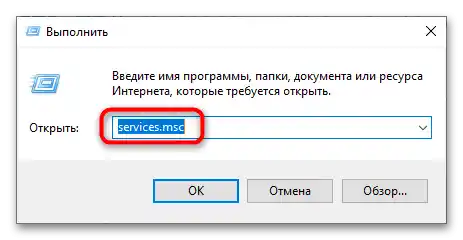
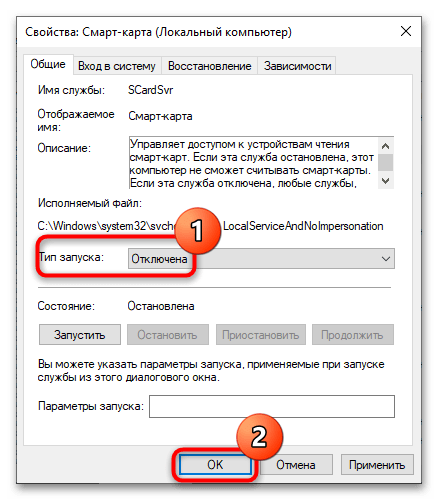
پس از غیرفعالسازی خدمات، کامپیوتر را راهاندازی مجدد کرده و صحت عملکرد نرمافزار ماینینگ و اجزای مورد نیاز خود را بررسی کنید.
مرحله 8: اورکلاک کارت گرافیک
با داشتن تجربه مناسب، به منظور افزایش عملکرد فارم، میتوان اورکلاکی ملایم بر روی گرافیک انجام داد. برای این هدف، استفاده از MSI Afterburner – برنامهای رایگان از شرکت MSI – توصیه میشود. این ابزار از کارتهای گرافیک NVIDIA و AMD پشتیبانی میکند و امکان تنظیم ولتاژ تغذیه GPU و حافظه گرافیکی، فرکانس هسته و همچنین کنترل سرعت چرخش فنها و نظارت بر دمای کارت گرافیک را فراهم میآورد.
همچنین بخوانید: چگونه کارت گرافیک را در MSI Afterburner اورکلاک کنیم
MSI Afterburner دارای رابط کاربری شهودی و استفاده از آن نسبتاً ساده است. هنگام استفاده از این ابزار برای اورکلاک، به قوانین زیر توجه کنید.
- MSI Afterburner را از وبسایت رسمی توسعهدهنده دانلود و نصب کنید. اگر دستیار نصب پیشنهاد کرد که کامپوننت Riva Tuner Statistics Server را نصب کنید، تیک گزینه مربوطه را بردارید.
- برای اورکلاک کارت گرافیک، مقدار تنظیمات زیر را افزایش دهید:
- "Core Clock (MHz)" – تنظیم اصلی که مسئول اورکلاک کارت گرافیک است. این تنظیم فرکانس پردازنده گرافیکی را افزایش میدهد.
- "Memory Clock (MHz)" – این تنظیم مسئول اورکلاک حافظه گرافیکی است و افزایش مقدار آن میتواند بهبود قابل توجهی در عملکرد در ماینینگ ایجاد کند.
- "ولتاژ هسته (mV)" – تنظیم مهمی که مسئول مصرف انرژی کارت گرافیک است.
- "محدودیت توان" – افزایش محدودیت مصرف انرژی مانع از بازنشانی خودکار فرکانسها به مقادیر کارخانهای در هنگام افزایش فرکانسهای بالا میشود.
![تنظیم ویندوز 10 برای ماینینگ-23]()
همچنین به عناصر کنترلی زیر توجه کنید:- "سرعت فن". این امکان را میدهد که سرعت چرخش فنها را تنظیم کنید، توصیه میشود مقدار را افزایش دهید تا از گرم شدن بیش از حد گرافیک جلوگیری شود.
- "راهاندازی" – برنامه را به راهاندازی خودکار ویندوز اضافه میکند.
- "پروفایل" – گزینهای برای ذخیره پیکربندی کاربر.
- "GPU" یا "انتخاب GPU" در تنظیمات عمومی فهرستی از تمام کارتهای گرافیک متصل و در دسترس در کامپیوتر را باز میکند و امکان جابجایی بین آنها و تنظیم هر یک بهطور جداگانه را فراهم میکند.
باید مقادیر پارامترهای اورکلاک را به تدریج افزایش دهید و هر بار ثبات عملکرد استخر کارتهای گرافیک را بررسی کنید. علاوه بر MSI Afterburner، میتوان از خود ماینرها برای اورکلاک کارتهای گرافیک استفاده کرد – گزینههای مربوطه در بسیاری از برنامههای استخراج ارزهای دیجیتال موجود است.
رهنمودهای فوق برای تنظیم ویندوز 10 برای ماینینگ الزامی نیست که به ترتیب ذکر شده انجام شوند. مهم این است که کارتهای گرافیک قبلاً متصل شده باشند و نرمافزار ماینینگ نصب شده باشد.